实验要求和目的
- 掌握无线路由器配置方法与步骤
- 学习如何根据无线信道质量更换AP的信道
实验环境和软件
- 无线路由器
- inSSIDer软件
- iPerf软件
实验步骤
inSSIDer软件
可以搜索WiFi热点,并收集它们的详细信息,以排查WiFi网络问题。搜索到WiFi热点后,会详细显示热点的MAC地址、制造商、信道、服务设置标识符或网络公共名称、安全类型、网速等
- 通过截图可以获取信息
- SSID :Service Set Identifier 服务集标识
- signal :信号强度,绿最好,黄色的次之,棕色的再次之,红色的最差。数字越小,信号越好。
- channel :频道,在有些路由器里面也叫信道
- Security:加密方式。
- MAC地址

选择左边的一个SSID,查看该无线网络的信息,如下:

2.4GHz频段信道使用情况

5GHz频段信道使用情况

channel部分查看

连接wife
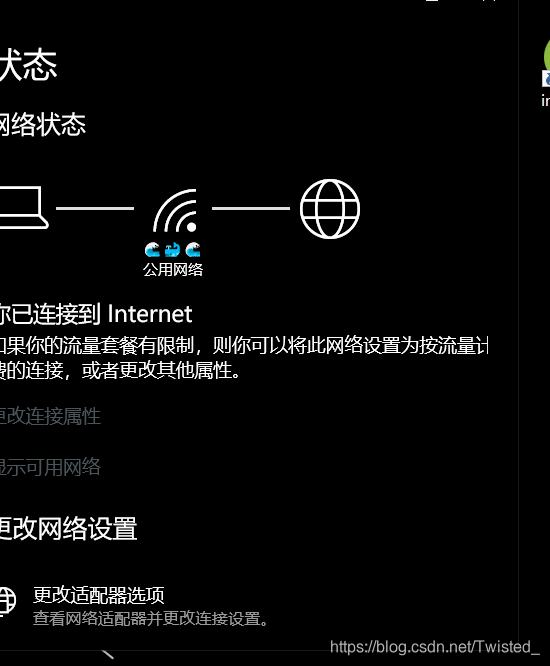
-
修改信道
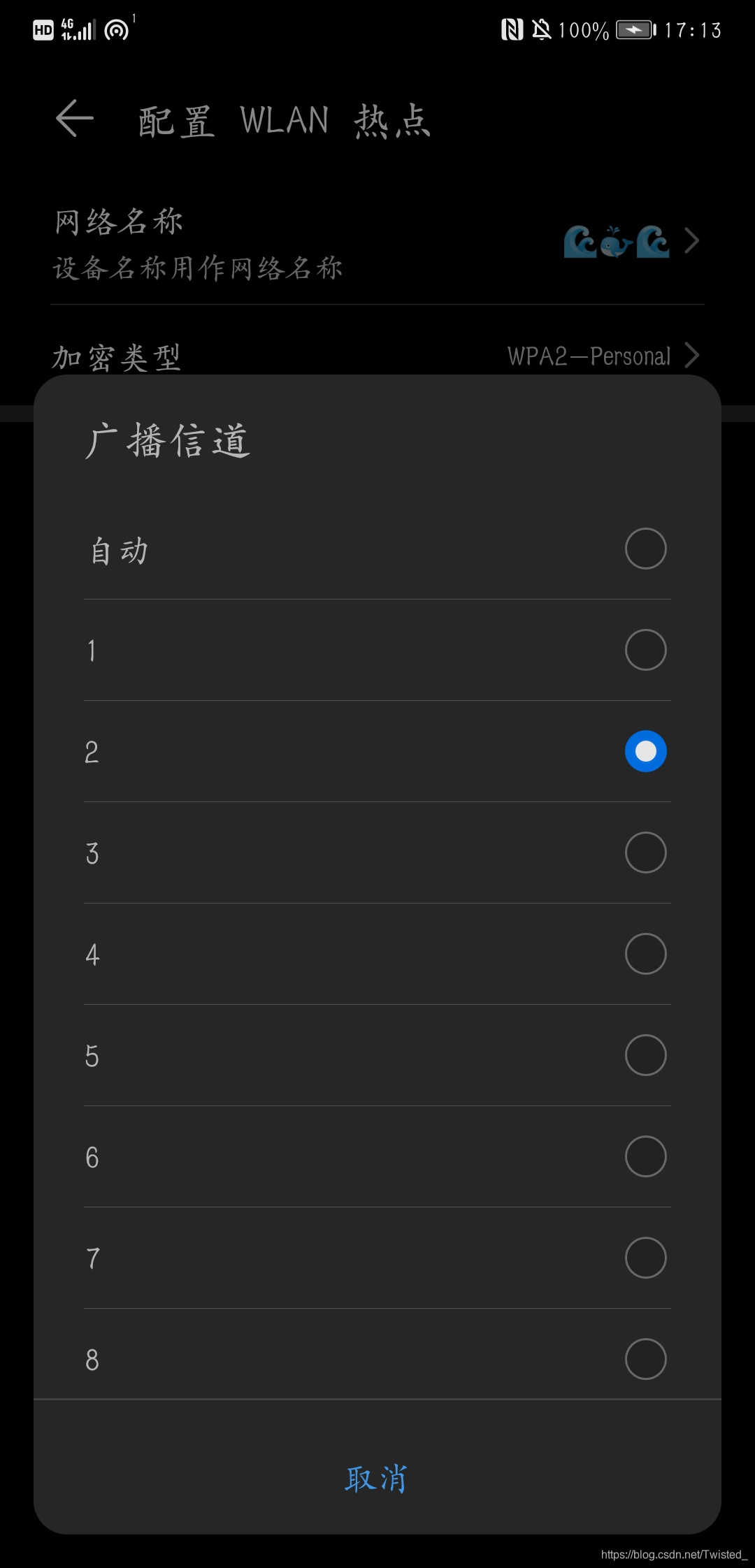

-
设置信道为5

-
设置信道为2

-
信息查看

iPerf软件
可以测量TCP和UDP的带宽、时延、抖动及丢包率等
- 监听50627

- 监听50628

- 执行命令
iperf3 -c IP -p PORT -i5 -t 20
IP 表示PC0的地址
PORT 表示监听的端口号
-i 表示输出间隔
-t 具体的间隔
- 50627

- 50628

实验总结
本实验先进行了网络的基本配置和安全配置,然后利用inSSIDer分析Wifi热点信号,确定信道的状态。切换到空闲信道,信号越强。然后后使用iPerf对网络进行测试。信号强度值为dBm,其绝对值越小意味着信号越强。




 本实验详细介绍了如何使用inSSIDer分析WiFi信号并选择最佳信道,以及利用iPerf测试网络性能。首先,通过inSSIDer查看2.4GHz和5GHz频段的信道使用情况,选择空闲且信号强的信道。接着,实际操作修改无线路由器的信道设置,分别尝试设置为5和2。最后,运用iPerf进行TCP和UDP带宽测试,确保网络质量。实验总结强调了信号强度和信道选择对于网络性能的重要性。
本实验详细介绍了如何使用inSSIDer分析WiFi信号并选择最佳信道,以及利用iPerf测试网络性能。首先,通过inSSIDer查看2.4GHz和5GHz频段的信道使用情况,选择空闲且信号强的信道。接着,实际操作修改无线路由器的信道设置,分别尝试设置为5和2。最后,运用iPerf进行TCP和UDP带宽测试,确保网络质量。实验总结强调了信号强度和信道选择对于网络性能的重要性。
















 1151
1151

 被折叠的 条评论
为什么被折叠?
被折叠的 条评论
为什么被折叠?








